Նիշերի հաշվում Excel-ում. Բջջային և միջակայք (Հեշտ ուղեցույց)
Excel-ի հսկայական աշխարհում տվյալների մանիպուլյացիայի բարդությունները հասկանալը կենսական նշանակություն ունի: Նման ասպեկտներից մեկը բջիջների կամ բջիջների մի շարք նիշերի, հատուկ նիշերի կամ որոշակի տեքստի հաշվումն է: Այս ուղեցույցը ձեզ կպարզաբանի դրան հասնելու քայլ առ քայլ ուղիները: Անկախ նրանից, թե դուք սկսնակ եք, թե Excel-ի մոգ, միշտ սովորելու նոր բան կա:
Մեկ խցում
Բջջային տիրույթում
Հատուկ նիշերի հաշվարկներ
Մեծատառերի զգայուն (բջջ/միջակայք)
Մեծատառերի նկատմամբ զգայունություն (բջջ/միջակայք)
Որոշակի տեքստային հաշվարկներ
Մեծատառերի զգայուն (բջջ/միջակայք)
Մեծատառերի նկատմամբ զգայունություն (բջջ/միջակայք)
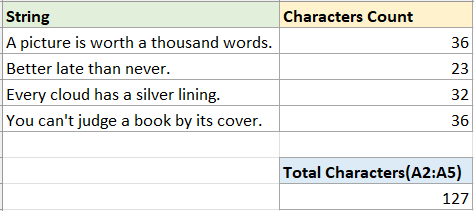
Նիշերը հաշվում են
Նախ, եկեք սկսենք ամենատարածված դեպքից՝ մեկ բջջի կամ բջիջների մի շարք նիշերի քանակի հաշվում:
Հաշվեք նիշերը մեկ խցում
Մեկ բջիջում նիշերը հաշվելու համար կարող եք օգտագործել LEN ֆունկցիա — որը հաշվում է տառերը, թվերը, նիշերը և բջջի բոլոր բացատները:
Քայլ 1. Ընտրեք դատարկ բջիջ և օգտագործեք LEN գործառույթը
Այս դեպքում ես ուզում եմ հաշվել A2 բջիջի նիշերը, խնդրում ենք օգտագործել LEN ֆունկցիան, ինչպես ստորև, ապա սեղմել Enter բանալի.
=LEN(A2)
Քայլ 2 (ըստ ցանկության). Քաշեք ավտոմատ լրացման բռնակը այն բջիջների վրա, որոնք ցանկանում եք հաշվել նիշերը

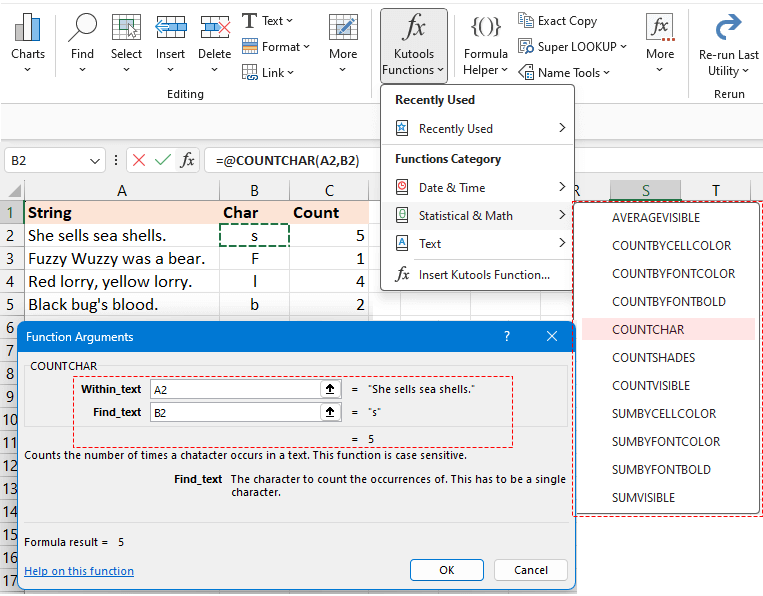
Հաշվեք նիշերը մի շարք բջիջներում
Բազմաթիվ բջիջներում հաշվարկը համախմբելու համար կարող եք օգտագործել SUMPRODUCT- ը և LEN գործում է միասին:
Օրինակ՝ A2:A5 միջակայքում ընդհանուր նիշերը հաշվելու համար օգտագործեք ստորև բերված բանաձևը, այնուհետև սեղմեք Enter բանալին՝ հաշիվը ստանալու համար.
=SUMPRODUCT(LEN(A2:A5))
- Դուք կարող եք օգտագործել ստորև բերված բանաձևը՝ A2:A5 տիրույթում ընդհանուր նիշերը հաշվարկելու համար:
Այնուամենայնիվ, եթե Excel 2019-ին նախորդող տարբերակներում, համոզվեք, որ սեղմեք Shift + Ctrl + Enter միաժամանակ ճշգրիտ արդյունք ստանալու համար։=SUM(LEN(A2:A5)) - Եթե Ձեզ անհրաժեշտ է հաշվել մի քանի ընդհատվող բջիջների ընդհանուր նիշերը, ինչպիսիք են A2 և A5 բջիջները, վերը նշված բանաձևերը ճիշտ չեն աշխատի: Փոխարենը խնդրում ենք օգտագործել հետևյալ բանաձևը.
=SUM(LEN(A2),LEN(A5))
Որոշակի, կոնկրետ նիշերը հաշվում են
Որոշ դեպքերում, դուք կարող եք ցանկանալ հաշվել մեկ որոշակի նիշ տողի կամ մի շարք բջիջների մեջ: Այնուամենայնիվ, տառերի զգայուն և մեծատառերի հաշվման տարբերությունը կարող է կարևոր լինել՝ կախված ձեր տվյալների կարիքներից: Այս բաժնում կներկայացվեն այս խնդիրների լուծման մեթոդները:
Բջջում կամ տիրույթում հաշվել հատուկ տառերը մեծատառերի զգայունությամբ
Հատուկ նիշերը մեծատառերի զգայունությամբ հաշվելու համար այստեղ մենք տրամադրում ենք երկու տարբեր մեթոդներ:
Մեթոդ 1. Օգտագործելով բանաձևի համակցված LEN և SUBSTITUTE ֆունկցիաները
Մեթոդ 2. Excel-ի համար Kutools-ի օգտագործումը սեղմումներով
Մեթոդ 1. Օգտագործելով բանաձևի համակցված LEN և SUBSTITUTE ֆունկցիաները
-
Հաշվեք կոնկրետ նիշը վանդակում մեծատառերի զգայունությամբ
Օրինակ, A2 բջիջում «s» նիշերի թիվը հաշվելու համար օգտագործեք ստորև բերված բանաձևը և սեղմեք Enter բանալի:
=LEN(A2)-LEN(SUBSTITUTE(A2,"s","")) Բանաձևի բացատրություն.
Բանաձևի բացատրություն.- LEN (A2). Հաշվեք A2 բջիջի ընդհանուր նիշերը:
- SUBSTITUTE(A2,s”,””): Փոխարինեք բոլոր «s» նիշերը դատարկով:
- LEN(SUBSTITUTE(A2,"s","")): Ստացեք նիշերի երկարությունը A2-ում առանց «s» նիշերի:
- LEN(A2)-LEN(SUBSTITUTE(A2,"s","")): A2 բջիջի ընդհանուր նիշերը հանում են A2-ի նիշերի երկարությունը առանց «s» նիշի: Արդյունքը կլինի «s» նիշերի թիվը A2-ում:
ՆշումԴուք կարող եք օգտագործել բջջային հղում՝ բանաձևում նիշը նշելու համար, որն ավտոմատ կերպով կկարգավորվի բանաձևը լրացնելիս՝ օգտագործելով ավտոմատ լրացման բռնիչը:
-
Հաշվեք կոնկրետ նիշը մեծատառերի զգայունությամբ տիրույթում
Եթե ցանկանում եք հաշվել «s» նիշը A2:A5 միջակայքում, խնդրում ենք օգտագործել ստորև բերված բանաձևը և սեղմել Enter բանալի:
=SUMPRODUCT(LEN(A2:A5) - LEN(SUBSTITUTE(A2:A5,"s", "")))
Մեթոդ 2. Excel-ի համար Kutools-ի օգտագործումը սեղմումներով
Լարի ներսում կոնկրետ նիշերի հաճախականությունը առանց ջանքերի մատնանշելու համար հենվեք Excel- ի համար նախատեսված գործիքներ's ՀԱՇՎԱՊԱՀ ֆունկցիան։ Դա գերազանց լուծում է, որը թույլ է տալիս ակնթարթորեն պարզել ցանկացած նիշի քանակը բջջի ներսում՝ առանց բարդ բանաձևեր հիշելու:
Excel-ի համար Kutools-ի անվճար տեղադրումից հետո, ընտրեք դատարկ բջիջ և սեղմեք Kutools > Kutools գործառույթները > Վիճակագրական և մաթեմատիկա > ՀԱՇՎԱՊԱՀ. Այնուհետև Function Argument երկխոսության մեջ խնդրում ենք.
- Սեղմել
 է Տեքստի սահմաններում textbox՝ ընտրելու այն բջիջը, որում ցանկանում եք հաշվել որոշակի նիշ:
է Տեքստի սահմաններում textbox՝ ընտրելու այն բջիջը, որում ցանկանում եք հաշվել որոշակի նիշ: - Սեղմել
 է Գտեք_տեքստ textbox՝ ընտրելու այն բջիջը, որը վերաբերում է կոնկրետ նիշին, որը ցանկանում եք հաշվել: (Կամ մուտքագրեք կոնկրետ նիշը Find_text տեքստային վանդակում): Այնուհետև սեղմեք OK.
է Գտեք_տեքստ textbox՝ ընտրելու այն բջիջը, որը վերաբերում է կոնկրետ նիշին, որը ցանկանում եք հաշվել: (Կամ մուտքագրեք կոնկրետ նիշը Find_text տեքստային վանդակում): Այնուհետև սեղմեք OK.
Եթե Find_text տեքստային դաշտում դուք օգտագործում եք հղման բջիջը, կարող եք քաշել լրացման բռնակը այլ բջիջների վրա՝ կիրառելու այս բանաձևը և ստանալու համարները:

Եթե ցանկանում եք ստացեք «s» նիշերի ընդհանուր թիվը A2:A5 միջակայքում, գնալ դեպի Գտեք_տեքստ textbox և մուտքագրեք «s», այնուհետև քաշեք ավտոմատ լրացման բռնակը ներքև՝ A2:A5-ից յուրաքանչյուր բջիջի «s» նիշը հաշվելու համար, այնուհետև օգտագործելով Ամբողջ ֆունկցիա՝ ընդհանուրը ստանալու համար:

Բջջում կամ տիրույթում հաշվել հատուկ տառերը մեծատառերի անզգայունությամբ
-
Հաշվեք կոնկրետ նիշը վանդակում տառերի անզգայունությամբ
Եթե ցանկանում եք հաշվել «s» կամ «S» նիշերը A2 բջիջում, կարող եք օգտագործել հետևյալ բանաձևը և սեղմել. Enter բանալի:
=LEN(A2) - LEN(SUBSTITUTE(UPPER(A2), UPPER("s"),"")) Բանաձևի բացատրություն.
Բանաձևի բացատրություն.- LEN (A2). Հաշվեք A2 բջիջի ընդհանուր նիշերը:
- UPPER("s"): Փոխեք «s»-ը «S»-ի:
- UPPER(A2): Փոխեք A2 բջիջի բոլոր տառերը մեծատառի:
- SUBSTITUTE (UPPER(A2), UPPER("s"),""): Փոխարինեք բոլոր «S» նիշերը դատարկով:
- LEN (ՓՈԽՆԱԿՑՈՂ (UPPER(A2), UPPER("s"),"")): Ստացեք նիշերի երկարությունը A2-ում առանց «s» և «S» նիշերի:
- LEN(A2)-LEN(SUBSTITUTE(A2,"s","")). A2 բջիջի ընդհանուր նիշերը հանում են A2-ի նիշերի երկարությունը՝ առանց «s» և «S» նիշերի: Արդյունքը կլինի «s» և «S» նիշերի քանակը A2-ում:
ՆշումԴուք կարող եք օգտագործել բջջային հղում՝ բանաձևում նիշը նշելու համար, որն ավտոմատ կերպով կկարգավորվի բանաձևը լրացնելիս՝ օգտագործելով ավտոմատ լրացման բռնիչը:
-
Հաշվել հատուկ նիշը մեծատառերի անզգայունությամբ տիրույթում
Եթե ցանկանում եք հաշվել «s» և «S» նիշերի ընդհանուր թիվը A2:A5 միջակայքում, խնդրում ենք օգտագործել ստորև բերված բանաձևը և սեղմել. Enter բանալի:
=SUMPRODUCT(LEN(A2:A5) - LEN(SUBSTITUTE(UPPER(A2:A5), UPPER("s"), "")))
Հաշվեք որոշակի տեքստ
Երբեմն, բացի որոշակի նիշ հաշվելուց, դուք կարող եք գտնել որոշակի տեքստի քանակականացման անհրաժեշտություն բջջի ներսում կամ տիրույթում: Նման սցենարներում կարևոր է ուշադրություն դարձնել գործի զգայունությանը, քանի որ այն կարող է տարբեր արդյունքներ տալ:
Հաշվեք որոշակի տեքստ՝ մեծատառերի զգայունությամբ բջիջում կամ տիրույթում
Որոշակի տեքստը մեծատառերի զգայունությամբ հաշվելու համար այստեղ մենք տրամադրում ենք նաև երկու տարբեր մեթոդներ:
Մեթոդ 1. Օգտագործելով բանաձևի համակցված LEN և SUBSTITUTE ֆունկցիաները
Մեթոդ 2. Excel-ի համար Kutools-ի օգտագործումը սեղմումներով
Մեթոդ 1. Օգտագործելով բանաձևի համակցված LEN և SUBSTITUTE ֆունկցիաները
-
Հաշվեք որոշակի բառ վանդակում մեծատառերի զգայունությամբ
Օրինակ, A2 բջիջում «տես» բառի թիվը հաշվելու համար խնդրում ենք օգտագործել ստորև բերված բանաձևը և սեղմել. Enter բանալի:
=(LEN(A2) - LEN(SUBSTITUTE(A2, "see", ""))) / LEN("see") ՆշումԴուք կարող եք օգտագործել բջջային հղում՝ բանաձևում որոշակի տեքստ նշելու համար, որն ավտոմատ կերպով կկարգավորվի բանաձևը լրացնելիս՝ օգտագործելով ավտոմատ լրացման բռնիչը:
ՆշումԴուք կարող եք օգտագործել բջջային հղում՝ բանաձևում որոշակի տեքստ նշելու համար, որն ավտոմատ կերպով կկարգավորվի բանաձևը լրացնելիս՝ օգտագործելով ավտոմատ լրացման բռնիչը:
-
Հաշվեք որոշակի բառ մեծատառերի զգայունությամբ տիրույթում
Եթե ցանկանում եք հաշվել «և» բառը A2:A5 միջակայքում, խնդրում ենք օգտագործել ստորև բերված բանաձևը և սեղմել Enter բանալի:
=SUMPRODUCT((LEN(A2:A5) - LEN(SUBSTITUTE(A2:A5, "and", ""))) / LEN("and"))
Մեթոդ 2. Excel-ի համար Kutools-ի օգտագործումը սեղմումներով
Երկար և բարդ բանաձևերի հետ առնչվելու փոխարեն, կա ավելի պարզ մեթոդ՝ արագորեն որոշելու կոնկրետ բառի քանակը բջիջում կամ տիրույթում Excel-ում: Նայեք ոչ ավելի, քան Excel- ի համար նախատեսված գործիքներ's Հաշվեք բառի թիվը գործիք. Ընդամենը մի քանի կտտոց, և դուք պատրաստվում եք գնալ: Պարզեցրեք ձեր առաջադրանքները այս արդյունավետ գործիքի միջոցով և շրջանցեք ավանդական բանաձևերի բարդությունները:
Excel-ի համար Kutools-ը տեղադրելուց հետո, ընտրեք դատարկ բջիջ և սեղմեք Kutools > Բանաձևի օգնական> Վիճակագրական > Հաշվի՛ր մի բառի քանակ. Այնուհետև Function Argument երկխոսության մեջ խնդրում ենք.
- Սեղմել
 է Տեքստ textbox՝ ընտրելու այն բջիջը, որում ցանկանում եք հաշվել կոնկրետ բառ:
է Տեքստ textbox՝ ընտրելու այն բջիջը, որում ցանկանում եք հաշվել կոնկրետ բառ: - Սեղմել
 է Word textbox՝ ընտրելու այն բջիջը, որը վերաբերում է կոնկրետ բառին, որը ցանկանում եք հաշվել: (Կամ մուտքագրեք կոնկրետ բառը Word տեքստային վանդակում): Այնուհետև սեղմեք OK.
է Word textbox՝ ընտրելու այն բջիջը, որը վերաբերում է կոնկրետ բառին, որը ցանկանում եք հաշվել: (Կամ մուտքագրեք կոնկրետ բառը Word տեքստային վանդակում): Այնուհետև սեղմեք OK.
Եթե Տեքստային տեքստային տուփում օգտագործում եք հղման բջիջը, կարող եք քաշել լրացման բռնակը այլ բջիջների վրա՝ կիրառելու այս բանաձևը և ստանալու համարները:

Եթե ցանկանում եք ստացեք «և» բառի ընդհանուր թիվը A2:A5 միջակայքում, պարզապես Formula Helper-ի Text textbox-ում ընտրեք A2:A5 միջակայքը:

Հաշվեք որոշակի տեքստ վանդակում կամ տիրույթում մեծատառերի անզգայունությամբ
-
Հաշվեք որոշակի տեքստ վանդակում մեծատառերի անզգայունությամբ
A2 բջիջում «տես» բառի առաջացումները հաշվելու համար՝ առանց դեպքերի տարբերությունները հաշվի առնելու (լինի դա «ՏԵՍ», «տես», «Տե՛ս» և այլն), կարող եք օգտագործել ստորև բերված բանաձևը: Այն մուտքագրելուց հետո պարզապես սեղմեք Enter բանալի:
=(LEN(A2)-LEN(SUBSTITUTE(UPPER(A2), UPPER("see"),""))) / LEN("see") ՆշումԴուք կարող եք օգտագործել բջջային հղում՝ բանաձևում բառը նշելու համար, որն ավտոմատ կերպով կկարգավորվի բանաձևը լրացնելիս՝ օգտագործելով ավտոմատ լրացման բռնիչը:
ՆշումԴուք կարող եք օգտագործել բջջային հղում՝ բանաձևում բառը նշելու համար, որն ավտոմատ կերպով կկարգավորվի բանաձևը լրացնելիս՝ օգտագործելով ավտոմատ լրացման բռնիչը:
-
Հաշվել հատուկ նիշը մեծատառերի անզգայունությամբ տիրույթում
Եթե ցանկանում եք հաշվել «and» բառի ընդհանուր թիվը A2:A5 միջակայքում մեծատառով անզգայուն, խնդրում ենք օգտագործել ստորև բերված բանաձևը և սեղմել. Enter բանալի:
=SUMPRODUCT((LEN(A2:A5) - LEN(SUBSTITUTE(UPPER(A2:A5), UPPER("and"), ""))) / LEN(UPPER("and")))
Վերևում տարածված պատկերացումները ուրվագծում են Excel-ում նիշերը, հատուկ նիշերը և որոշակի տեքստը հաշվելու մեթոդները: Ես վստահ եմ, որ այս տեղեկատվությունը ձեզ լավ է ծառայում: Ավելի շատ խաղի փոփոխող Excel ռազմավարությունների համար, որոնք կարող են բարձրացնել ձեր տվյալների կառավարումը, ավելի մանրամասն ուսումնասիրեք այստեղ:.
Գրասենյակի արտադրողականության լավագույն գործիքները
Kutools Excel- ի համար - օգնում է ձեզ առանձնանալ բազմությունից
Excel-ի համար Kutools-ը պարծենում է ավելի քան 300 առանձնահատկություններով, Ապահովել, որ այն, ինչ ձեզ հարկավոր է, ընդամենը մեկ սեղմումով հեռու է...

Office Tab - Միացնել ներդիրներով ընթերցումը և խմբագրումը Microsoft Office- ում (ներառիր Excel)
- Մեկ վայրկյան ՝ տասնյակ բաց փաստաթղթերի միջև փոխելու համար:
- Նվազեցրեք ձեզ համար ամեն օր մկնիկի հարյուրավոր կտտոցներ, հրաժեշտ տվեք մկնիկի ձեռքին:
- Բարձրացնում է ձեր արտադրողականությունը 50%-ով բազմաթիվ փաստաթղթեր դիտելիս և խմբագրելիս:
- Արդյունավետ ներդիրներ է բերում Office (ներառյալ Excel-ը), ինչպես Chrome-ը, Edge-ը և Firefox-ը:

Բովանդակություն
- Նիշերը հաշվում են
- Հաշվեք նիշերը մեկ խցում
- Հաշվեք նիշերը տիրույթում
- Հատուկ նիշերի հաշվարկներ
- Հաշվել հատուկ նիշերը մեծատառերի զգայունությամբ (բջջ/միջակայք)
- Հաշվել հատուկ նիշերը մեծատառերով անզգայուն (բջջ/միջակայք)
- Որոշակի տեքստային հաշվարկներ
- Հաշվեք որոշակի տեքստ մեծատառով զգայուն (բջջ/միջակայք)
- Հաշվեք որոշակի տեքստ մեծատառերով (բջջ/միջակայք)
- Առնչվող հոդվածներ
- Գրասենյակի արտադրողականության լավագույն գործիքները
- մեկնաբանություններ